Velg HubSpot-kontoen din til en betafunksjon
Sist oppdatert: mai 13, 2024
Gjelder for:
|
|
Hvis du er superadministrator på HubSpot-kontoen din, kan du bla gjennom en liste over tilgjengelige betafunksjoner og melde kontoen din til en funksjon du vil prøve på siden Produktoppdateringer. På siden Produktoppdateringer kan du se hva som er nytt i HubSpots produktfunksjoner og -utgivelser, og du får tidlig tilgang til å melde deg på offentlige betaversjoner.
Merk: Du kan ikke registrere en testkonto for utviklere i en betafunksjon.
Navigere på siden Produktoppdateringer
Slik får du tilgang til siden Produktoppdateringer for å melde deg på betaversjoner, eller se kommende produktoppdateringer og solnedganger:
- Klikk på profilbildet ditt øverst i høyre hjørne, og klikk deretter på Produktoppdateringer.
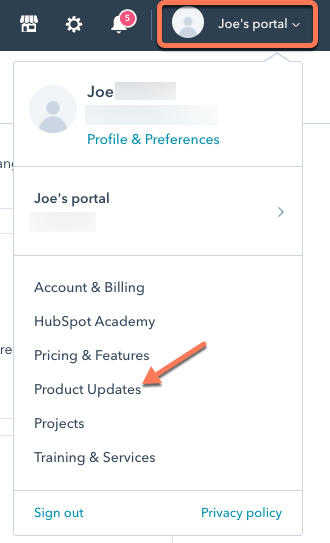
- Klikk på fanene i menyen til venstre for å se produktoppdateringer som er live, kommer snart, er i betaversjon, er under utvikling eller er under utfasing. Klikk på Kommende snart-fanen for å se utgivelsesdatoen for en kommende produktoppdatering.
Melde deg på en privat betafunksjon
Slik ser du hvilke betafunksjoner som for øyeblikket er tilgjengelige for kontoen din:
- Klikk på profilbildet ditt øverst i høyre hjørne, og klikk deretter på Produktoppdateringer.
- Gå til I beta i menyen til venstre.
- Gå gjennom listen over tilgjengelige private betafunksjoner, og klikk deretter på Be om beta for å be om tilgang til den private betafunksjonen.
- I dialogboksen klikker du på for å gå gjennom HubSpots betavilkår før du klikker i avmerkingsboksen for å bekrefte og godta å delta i betaversjonen.
- Klikk på Be om betaversjon.
- Du ser at forespørselen din er under vurdering ved å holde musepekeren over den nedtonede knappen Be om betaversjon. Hvis forespørselen din godkjennes, oppdateres funksjonen automatisk i kontoen din. Hvis forespørselen din blir avslått, vil knappen Be om betaversjon ikke lenger være nedtonet, og du kan klikke på nytt for å be om å bli med i betaversjonen.
Melde deg på en offentlig betafunksjon
Slik ser du hvilke offentlige beta-funksjoner som for øyeblikket er tilgjengelige for kontoen din:
- Klikk på profilbildet ditt øverst i høyre hjørne, og klikk deretter på Produktoppdateringer.
- Gå til I beta i menyen til venstre.
- Gå gjennom listen over tilgjengelige offentlige betafunksjoner, og klikk deretter på Bli med i beta for å bli med i den offentlige betaversjonen.
- I dialogboksen velger du Registrer hele kontoen for å gi tilgang til alle brukere i kontoen din, eller hvis du bare vil registrere deg selv, velger du Registrer bare meg.
- I dialogboksen klikker du på for å gå gjennom HubSpots betavilkår før du klikker i avmerkingsboksen for å bekrefte og godta å delta i betaversjonen.
- Klikk på Bli med i betaversjonen.
- Etter at du har registrert deg i betaversjonen, kan du når som helst forlate betaversjonen ved å klikke påForlat betaversjonen. Du kan også klikke påRediger under navnet på betaversjonen for å endre om alle brukerne i kontoen din er påmeldt eller ikke.
Sett kontoen din på slutten av en gradvis utgivelse (BETA; kun Enterprise )
Superadministratorer med et Enterprise-abonnement kan plassere kontoene sine på slutten av en gradvis funksjonsutgivelse. Dette gir Enterprise-administratorer mer tid til å teste endringer, oppdatere dokumentasjon og lære opp brukere.
- I HubSpot-kontoen din klikker du på settings innstillinger-ikonet i den øverste navigasjonslinjen.
- Gå til Kontostandarder i menyen til venstre.
- Klikk på fanen Feature Releases øverst på siden.
- Klikk på avmerkingsboksen Sett denne kontoen på slutten av gradvise funksjonsutgivelser.
